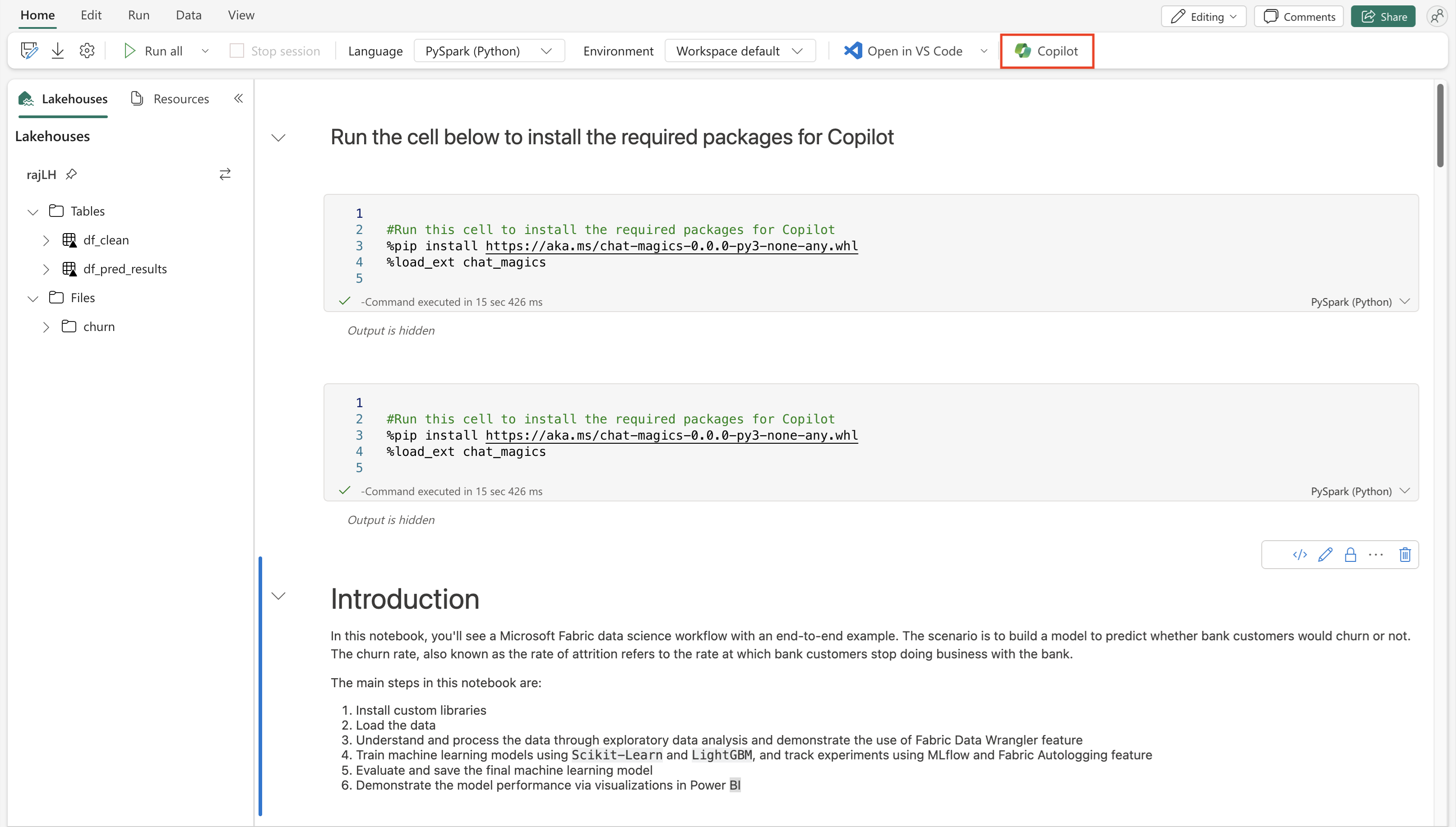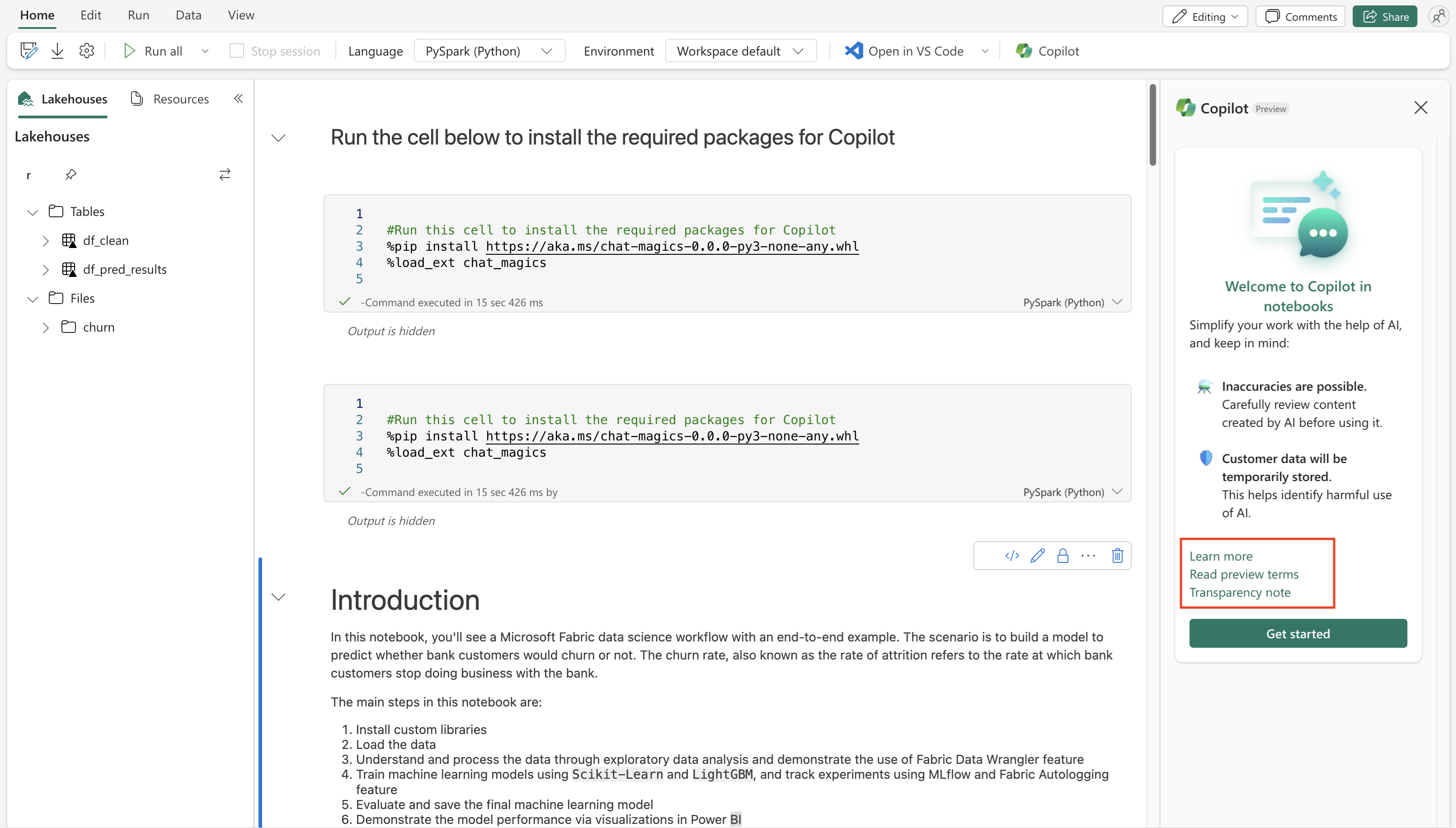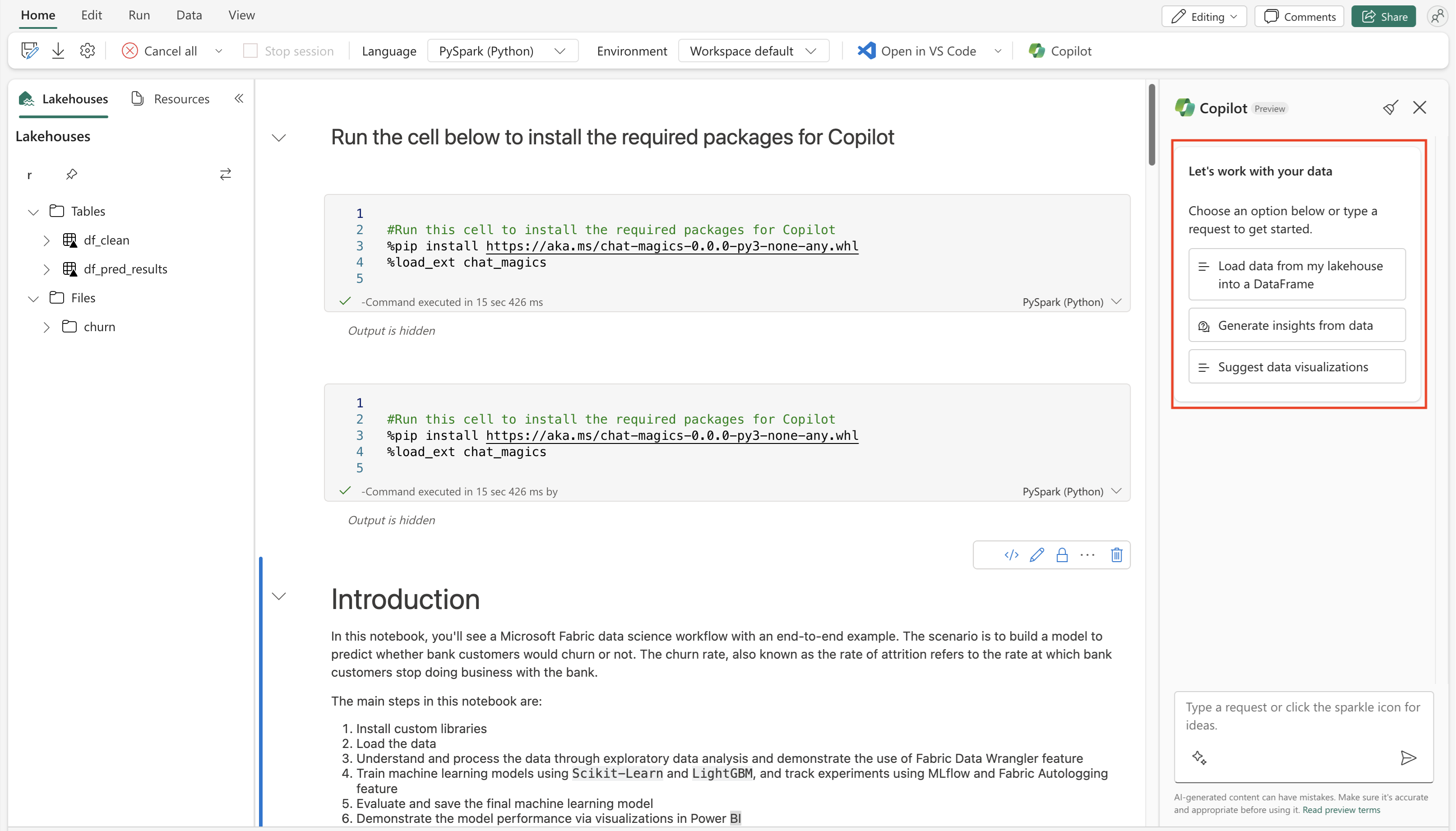Gebruik de Copilot voor het chatvenster van Data Science en Data Engineering (voorbeeld)
Belangrijk
Deze functie bevindt zich in preview-versie.
Copilot voor Data Science- en Data Engineering-notebooks is een AI-assistent waarmee u gegevens kunt analyseren en visualiseren. Het werkt met lakehouse-tabellen, Power BI-gegevenssets en pandas/spark-dataframes, en biedt antwoorden en codefragmenten rechtstreeks in het notebook. De meest effectieve manier om Copilot te gebruiken, is door uw gegevens als een dataframe te laden. U kunt het chatvenster gebruiken om uw vragen te stellen en de AI biedt antwoorden of code om naar uw notitieblok te kopiëren. Het begrijpt het schema en de metagegevens van uw gegevens en als gegevens in een dataframe worden geladen, is het ook bekend met de gegevens in het gegevensframe. U kunt Copilot vragen om inzicht te geven in gegevens, code voor visualisaties te maken of code te geven voor gegevenstransformaties, en bestandsnamen worden herkend voor eenvoudige referentie. Copilot stroomlijnt gegevensanalyse door complexe codering te elimineren.
Notitie
- De beheerder moet de tenantswitch inschakelen voordat u Copilotgaat gebruiken. Zie het artikel Copilot tenantinstellingen voor meer informatie.
- Uw F64- of P1-capaciteit moet zich in een van de regio's bevinden die in dit artikel worden vermeld, Fabric-regio beschikbaarheid.
- Als uw tenant of capaciteit zich buiten de VS of Frankrijk bevindt, wordt Copilot standaard uitgeschakeld, tenzij uw Fabric-tenantbeheerder de tenantinstelling in de Fabric-beheerportal activeert, waardoor gegevens die naar Azure OpenAI worden verzonden, buiten de geografische regio, de nalevingsgrens of de nationale cloudinstantie van uw tenant kunnen worden verwerkt.
- Copilot in Microsoft Fabric wordt niet ondersteund voor proef-SKU's. Alleen betaalde SKU's (F64 of hoger of P1 of hoger) worden ondersteund.
- Copilot in Fabric rolt momenteel uit in openbare previewversie en is naar verwachting eind maart 2024 beschikbaar voor alle klanten.
- Zie het artikel Overzicht van Copilot in Fabric en Power BI voor meer informatie.
Azure OpenAI-ondersteuning
- Azure OpenAI moet zijn ingeschakeld in Fabric op tenantniveau.
Notitie
Als uw werkruimte is ingericht in een regio zonder GPU-capaciteit en uw gegevens niet zijn ingeschakeld voor het doorstromen van meerdere geografische gebieden, werkt Copilot niet goed en ziet u fouten.
Geslaagde uitvoering van de installatiecel van Chat-magics
Als u het deelvenster Copilot wilt gebruiken, moet de installatiecel voor Chat-magics worden uitgevoerd binnen uw Spark-sessie.
Belangrijk
Als uw Spark-sessie wordt beëindigd, wordt de context voor Chat-magics ook beëindigd en wordt ook de context voor het deelvenster Copilot gewist.
Controleer of aan al deze voorwaarden wordt voldaan voordat u doorgaat met het Copilot chatvenster.
Open Copilot chatvenster in het notitieblok
Selecteer de knop Copilot op de menubalk van de notebook.
Als u Copilotwilt openen, selecteert u de knop Copilot boven aan het notitieblok.
Het Copilot chatvenster wordt aan de rechterkant van uw notitieblok geopend.
Er wordt een deelvenster geopend met overzichtsinformatie en nuttige koppelingen.
Belangrijkste mogelijkheden
- AI-hulp: code genereren, gegevens opvragen en suggesties krijgen om uw werkstroom te versnellen.
- Gegevensinzichten: Snelle mogelijkheden voor gegevensanalyse en visualisatie.
- Uitleg: Copilot kan uitleg in natuurlijke taal geven over notitieblokcellen en kan een overzicht bieden voor notitieblokactiviteit terwijl deze wordt uitgevoerd.
- Fouten oplossen: Copilot kan ook fouten bij het uitvoeren van notebooks oplossen wanneer deze zich voordoen. Copilot deelt context met de notebookcellen (uitgevoerde uitvoer) en kan nuttige suggesties bieden.
Belangrijke kennisgevingen
- onjuistheden: Potentieel voor onnauwkeurigheden bestaat. Controleer zorgvuldig door AI gegenereerde inhoud.
- gegevensopslag: klantgegevens worden tijdelijk opgeslagen om schadelijk gebruik van AI te identificeren.
Aan de slag met Copilot chatten in notitieblokken
Copilot voor Data Science en Data Engineering biedt nuttige startersprompts om aan de slag te gaan. Bijvoorbeeld 'Gegevens uit mijn lakehouse laden in een dataframe' of 'Inzichten genereren op basis van gegevens'.
Elk van deze selecties voert chattekst uit in het tekstvenster. Als gebruiker moet u de specifieke gegevens invullen die u wilt gebruiken.
U kunt vervolgens elk type aanvraag invoeren dat u hebt in het chatvak.
Regelmatig gebruik van het Copilot chatvenster
- Hoe specifieker u uw doelen in uw chatvensterinvoer beschrijft, hoe nauwkeuriger de Copilot-antwoorden zijn.
- U kunt code 'kopiëren' of 'invoegen' in het chatvenster. Bovenaan elk codeblok staan twee knoppen waarmee je direct items in het notebook kunt invoeren.
- Als u uw gesprek wilt wissen, selecteert u de
 pictogram bovenaan om uw gesprek uit het deelvenster te verwijderen. Hiermee wordt het paneel van invoer en uitvoer gewist, terwijl de context in de sessie blijft totdat deze eindigt.
pictogram bovenaan om uw gesprek uit het deelvenster te verwijderen. Hiermee wordt het paneel van invoer en uitvoer gewist, terwijl de context in de sessie blijft totdat deze eindigt. - Configureer de Copilot privacyinstellingen met de opdracht %configure_privacy_settings of de opdracht %set_sharing_level in de Chat-magics-bibliotheek.
- Transparantie: Lees onze Transparantienotitie voor meer informatie over het gebruik van gegevens en algoritmen.